Топ 5 хостингов нашего рейтинга
-
рейтинг хостинга
Достоинства: надежная компания, быстрый хостинг, широкий спектр услуг
-
рейтинг хостинга
Достоинства: современный и надежный хостинг, доступные цены
-
рейтинг хостинга
Достоинства: легкие в настройке и управлении сервера с идеальным сочетанием цены, производительности и надежности
-
рейтинг хостинга
Достоинства: Отличная панель управления, низкие цены, грамотная техподдержка
-
рейтинг хостинга
Достоинства: Быстрый, по-европейски надежный хостинг
- Fornex
- HostIQ
- Gmhost
- Ukraine
- Fozzy
Преимущества применения VDS сервера на собственном персональном компьютере
Из приведенных ниже примеров видны вполне очевидные плюсы от применения виртуального сервера на собственном персональном компьютере.
К примеру, вы начали создавать собственный сайт, нормально выучили html язык, css стили. Тем не менее, как же быть, когда есть потребность протестировать сторонние дополнения и разнообразные скрипты? Именно для этого и был придуман виртуальный сервер, позволяющий без какого-то вреда посмотреть и тщательно протестировать в работе веб-ресурса новые скачанные расширения.
Помимо тестирования скриптов, либо иных разных дополнений веб-ресурса, возможно, вам в будущем так же захочется подкорректировать их работу, либо изменить под себя. Именно для этого прекрасно и подойдет современный VDS сервер.
Помимо всего перечисленного выше, VDS сервер комфортно использовать, если вы меняете шаблоны к самым популярным CMS, так как можно видеть абсолютно любые изменения в онлайн-режиме.
Denwer
На сегодняшний день есть очень много разнообразных программ, способных легко создать сервер VPS на обычном пользовательском компьютере. Самым популярным из всех приложений, очень многими разработчиками веб-ресурсов по праву считается ПО Денвер. Это приложение способно создать Apache-сервер непосредственно на жестком диске персонального компьютера, причем всего за пару минут.
Вдобавок, этот сервер абсолютно бесплатный и не требует в работе никаких специальных настроек.
Open Server
Далее все просто. Вам понадобится Open Server
. Она бесплатная. При желании вы можете внести пожертвование, разработчики будут рады даже 100 рублям. Кстати, если вы переведете деньги, то сможете загрузить пакет за считанные секунды. Если нет, то придется немного подождать.
Что такое Опен Сервер? Удобная серверная платформа, которую создали специально для веб-мастеров. Если бы не она, то вам бы пришлось вручную устанавливать php, apache, MySql и кучу дополнительных программ. В общем масса геморроя.
Open Servere – это пакет, в котором уже есть все компоненты. Они понадобятся для серверной установки. Останется только распаковать все содержимое и можно заниматься разработкой сайта или написанием скрипта.
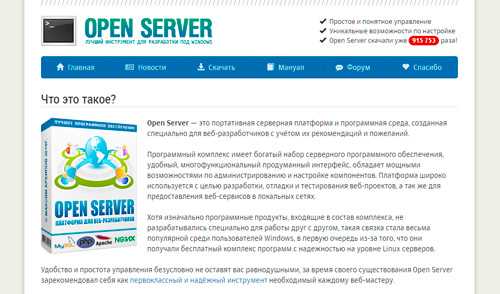
Представляете, чтобы использовать свой компьютер в качестве виртуального хостинга вам понадобится нажать только пару кнопок. Если бы не опен сервер, вам бы пришлось скачивать все элементы по отдельности, перенести все по нужным папкам, настроить.
Однако, Open Server – не единственный пакет. Одним из первых появился Denver, чуть позже xampp. Но я бы не назвал их лучшими. Обновляются довольно редко, а потому теряют свою популярность. Кроме того, вы можете управлять отдельными частями. Добавлять что-то свое, удалять или редактировать. Со временем это может пригодиться.
В Open Server есть множество дополнительных инструментов: просмотр логов, планировщик задач и многое другое.
Кстати, эту программу вы можете установить даже на флешку. Это очень удобно, если вы делаете сайт на заказ и не готовы показывать его в интернете. Просто копируете сайт на USB и готово. Можете вставлять съемный диск в любой компьютер. Заказчик увидит его точно также, как если бы портал уже был в интернете.

Но, довольно прелюдий. Давайте посмотрим на программу в деле. Для начала ее нужно скачать. Переходим в одноименный раздел, выбираем подходящую версию (basic, ultimate, premium), вводим цифра с картинки и переходим к скачиванию.
Качать самую полную версию не всегда имеет смысл. Уверены ли вы, что будете пользоваться CamStudio, который позволяет записывать видео, редактор фото PixBuilder или Skype? К примеру, я рассказывал уже про . Убежден, что если вы не прочитаете мою статью о нем, то ни разу не откроете эту программу.
При желании все это можно будет установить позже. Я рекомендую брать Premium.
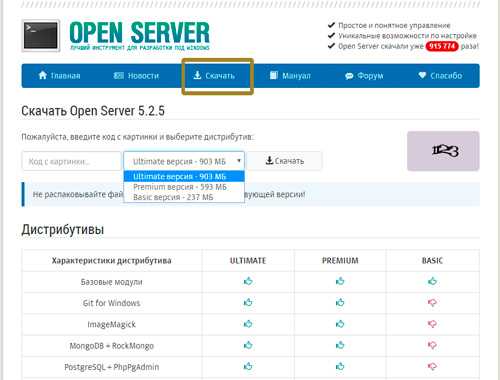
Если вы внесете пожертвование, то скорость загрузки увеличится. Если нет, то полностью загрузить пакет вам удастся только через несколько часов.
После того как вы загрузите программу и два раза щелкните на установочный файл вам предложат распаковать архив. Устанавливать его нужно именно в корень, а не какую-либо папку.
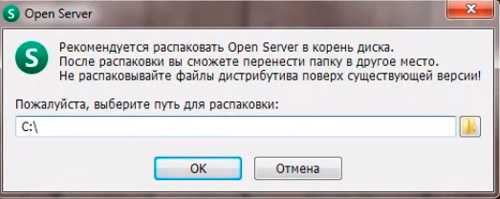
После того как процесс завершится вы увидите на диске С папку Open Server. В ней будет расположено несколько папок и 2 установочных файла. В папке domains будут располагаться папки с вашими сайтами. Modul – дополнительные установочные программы: php, mysql и так далее.
Два установочных файла рассчитаны на 32 и 64-битные системы. Вам нужно запустить одну из них, но предварительно советую отключить антивирус. В противном случае он может заблокировать действия программы и она не сможет действовать корректно.
Сразу после запуска вам предложат установить Microsoft Visual C++. Вполне вероятно, что все у вас уже установлено, но во избежание проблем и ошибок можно выполнить загрузку еще раз.

После загрузки в правой нижней части экрана, рядом с часами скроется панель Open Server. Нажав на кнопку «Запуск» вы активируете сервер, кнопка «Перезапустить» нужна после того, как вы сделаете какие-то изменения в папке и хотите, чтобы они вступили в силу, ну и «Остановить» прекращает его работу.
В настройках очень много пунктов. Сейчас я не буду о них рассказывать. Тот кто в этом разбирается и так все поймет, а новичкам будет совершенно непонятно. Не переживайте, со временем вы все освоите, а пока можете обойтись и без этой информации.

Ну вот в принципе и все. Благодаря этой программе вы можете создать из своего компьютера хостинг. В видео инструкции вы можете увидеть больше информации о создании сайтов и работе с программой.
Видео инструкция
Мне очень понравился этот ролик. Это пошаговая инструкция по работе с программой. За 40 минут вы узнаете абсолютно все, что нужно знать для того, чтобы работать о Open Server.
Ну а для тех, кто интересуется этой темой, могу также порекомендовать курс «Продажа информации в интернете от А до Я
». Думаю, что для многих это будет полезным.

Если вам понравилась эта статья – подписывайтесь на рассылку и узнавайте больше о заработке и работе. До новых встреч и удачи в работе.
8
Для проверки в разных браузерах иногда бывает необходимо протестировать свой сайт до того как установить его на платный хостинг. Некоторые,в том числе и я, вообще пользуются домашним компьютером как виртульным хостингом для своего сайта.Как пишут в Интернете, некоторые умудряются держать на своем ноутбуке несколько ресурсов и спокойно вещать их в web-сеть. Если вы тоже хотите настроить виртуальный хостинг на своем компьютере, то в этой статье вы найдете как это сделать. Настройка виртуального хостинга не вызывает особых осложнений. Установка XAMPP была описана . Для установки полноценного сервера на домашнем компьютере необходимы некоторые требования:
У Вас должен быть уникальный(белый) или выделенный IP. Его можно приобрести у провайдера.
Вам потребуется ДНС сервер для связи ваших доменных имен с вашим сервером. Для этого необходимо при регистрации домена, выбирать регистратора, который предоставляет такие услуги. Обычно такие услуги платные. Можно воспользоваться бесплатным ДНС сервисом Яндекса. После того как вы только установили XAMPP на домашний компьютер, у вас имеется только один локальный домен localhost. Если вы сделаете настройку виртуальных хостов, то сможете разместить сколько захочется сайтов со своими доменами. Для настройки виртуального хостинга открываете папку /xampp/apache/conf/extra/httpd-vhosts.conf.
Все что находится в этом файле, оставляете как есть. При добавлении новых хостов, первым должен быть обязательно localhost. Добавлять новые строки в такие файлы лучше всего с помощью специального блокнота Notepad++, но можно и обычным блокнотом. Добавляете такие строчки:
NameVirtualHost *:80
После такой настройки виртуального хостинга на домашнем компьютере останется только прописать на ДНС ваши указанные в этом файле домены и направить их на ваш IP.
Чтобы запустить это все для общего доступа, обезопасить на сколько это возможно в windows, читайте мои следующие , обязательно прочтите, не запускайте сервер для всех желающих в этом состоянии, так как он совсем отрыт для всего и всех.
Как заработать деньги на сервере
Узнав в этой статье, как заработать на сервере, Вы получите постоянный и высокоприбыльный источник дохода. Но обо всём по порядку.
Чтобы понять, как заработать деньги на сервере, Вы должны, прежде всего понимать, что это такое сервер и для чего он нужен. В нашем случае речь идёт от веб сервере.
Итак, веб сервер это мощный компьютер (аппаратно програмное обеспечение), включенный в сеть 24 часа в сутки и 365 дней в году, на котором размещается вся информация, которая есть в сети интернет (сайты, файлы, изображения, медиа потоки …).
Иметь такой собственный веб сервер у Вас вряд ли получится, так как это стоит огромных денег, но получить, то есть арендовать место на нём можно.
Для этого существуют компании, которые предоставляют места в своих дата центрах для размещения Вашего оборудования.
Как зарабатывать деньги на сервере
Чтобы получить ответ на вопрос, как зарабатывать деньги на сервере, Вам потребуется немало денег, но в конечном итоге все вложения окупятся достаточно быстро.
Ниже предлагаю несколько способов, как зарабатать деньги на сервере.

Способ № 1
Арендуйте место в дата центре для своего сервера и предложите услуги хостинга владельцам сайтов. То есть за определённую плату размещайте на Вашем сервере интернет сайты.
Для этого потребуется создать информационный веб сайт, на котором разместить исчерпывающую информацию о тарифах (разработайте несколько тарифов) и другую необходимую информацию. Для примера можете посмотреть сайт хостинговой компании: www.beget.ru
Вам нужно сделать, что то подобное и такие же услуги. Ваш доход будет заключаться за взимание платы за размещение сайтов на Вашем сервере. То есть Вы станете предлагать услуги хостинга.
Способ № 2
Если у Вас много прокси серверов или постоянно изменяющийся динамический адрес, то Вы можете создать программу робота (бота), с помощью которой скликивать рекламные объявления на сайтах (объявления контекстной рекламы и тизерные).
Такую услугу можно предложить всем владельцам сайтов, кто монетизирует свои ресурсы таким контекстной и тизерной рекламой.
Способ 3
Заработать на сервере Counter-Strike. В настоящее время число фанатов игр Counter-Strike с годами только увеличивается. Популярность серверов CS в народе очень большая.
Поэтому понятно стремление администраторов заработать на использовании своего сервера. Небольшой бизнес на продаже серверных ресурсов имеет под собой реальную основу. Раскрытие основной идеи и практические советы по её раскрутке являются целью этой небольшой статьи.
Начальный этап — создание сервера
Создание хорошего сервера потребует больших затрат сил, времени и средств.
Создание «Хостинг компании»
Для предоставления хостинга другим пользователям сети Вам придется потратить не только свое драгоценное время, но и деньги. Причем количество денег зависит от того, насколько мощное оборудование Вы хотите закупить и сколько клиентов обслуживать. А от этого в свою очередь зависит то, сколько Вы будете зарабатывать. Хочу отметить, что придется запастись терпением, так как хостинг услуги не сразу начнут приносить Вам доход. Давайте разберемся, какие задачи необходимо решить.
Материальная база
- Вам понадобиться мощный компьютер или сервер с большим дисковым пространством, для того, чтобы Ваши клиенты смогли размещать свои ресурсы на Вашем хостинге. (от 700$)
- Выбор платформы для создания хостинга и управления системы. Это может быть хостинг на базе Unix/Linux, либо на базе . ( Server от 700$)
- Ну и конечно, программное обеспечение – прием платежей, управление серверами имен и . Таких панелей сегодня много, самые популярные из них cPanel, ISPmanager, Plesk, DirectAdmin. Лицензию на их использование придется оплатить.
- Техническая поддержка на сайте хостинга осуществляется квалифицированными сотрудниками, которых придется нанять на работу. Так как если Вы самостоятельно решили осуществлять поддержку клиентов, то Вам придется круглосуточно, 7 дней в неделю не отходить от компьютера и отвечать на вопросы и решать проблемы и неполадки системы.
Хостинг «без сервера»
Если такая задача финансово недоступна для Вас, то существует, как минимум два способа решить проблему создания хостинга без физического обладания сервером.
1. Выделенный сервер
Почти каждая хостинг компания предоставляет услугу , то есть места на одно из своих сервере, отведенного только для Вашего размещения и использования. Такая услуга обходится дороже, чем обычный хостинг, но дешевле, чем покупка собственного сервера (можно найти за 70$ в месяц). Выделенный сервер Вы можете использовать по желанию. А Ваше желание, использовать его как сервер своей хостинг компании. И Вам остается только создать сайт, на котором Вы будете размещать информацию о своих хостинг услугах. Однако, покупка выделенного сервера – это решение лишь одной задачи – покупки сервера физического. А все остальные задачи придется решать самому. Это выбор платформы и программного обеспечения сервера. При этом техническую поддержку никто не отменял и Вам придется позаботиться об ее обеспечении своим клиентам.
2. Реселлер хостинг
Это услуга, которая предоставляет пользователю готовый аккаунт на хостинге своей компании для перепродажи хостинг услуг другим клиентам. Причем продажа такого хостинга осуществляется под собственным брендом. Получается, что Вы покупаете хостинг у какой-либо компании, чтобы затем перепродать его другим пользователям. Причем для использования реселлер хостинга Вам не потребуется специальных знаний. Все уже сделано за Вас. И программное обеспечение на базе одной из платформ, и панель управления хостингом, и техническая поддержка – все это уже входит в пакет реселлер хостинга. Вам остается только создать продающий сайт и поддерживать связь со своими клиентами, чтобы играть роль проводника между службой технической поддержки хостинг компании реселлер хостинга и вашими клиентами.
Для примера американский провайдер предлагает реселлер аккаунт за $24.95, который содержит:
- 50ГБ дискового пространства
- 500ГБ трафика
- Безлимитное количество доменов, баз данных MySQL , аккаунтов почты и FTP,
- Бесплатное ПО: WHMCS или WHM AutoPilot Client Management / Для приема платежей
- 400+ видеоуроков для ваших клиентов
- Частный неймсервер
- Последнюю версию WHM Control Panel для вас и cPanel для ваших клиентов
- 24/7/365 Премиум поддержку для Вас через телефон, чат или систему тикетов
- Автоматический Бекап
- 24/7/365 мониторинг сервера
Специально для читателей сайта, которые желают приобрести , Hostgator подготовил купон. Введите в поле Coupon Code: AmericanRes
и Вы получите 25% скидку на первый платеж. То есть, например, план Aluminum вместо $24.95 в месяц
Вам обойдется в $18.71.
Регистрация хостинга
Если Вы уже решили первую и главную задачу по созданию собственного хостинга – покупка или аренда сервера, то переходите смело к следующим шагам.
Шаг 1. Регистрация доменного имени хостинга
Шаг 2. Выбор Дата Центра
Дата центр – это центр хранения и обработки данных, который представлен в виде помещения или здания для размещения серверного оборудования, которое подключено к сети Интернет. Выбор дата центра очень важный шаг, так как от него зависит работа вашего хостинга. Дата центр отвечает за хранение, обработку и распространение информации. Качество каналов связи и их пропускная способность непосредственно влияют на работу предоставляемых Вами хостинг услуг. Самым главным критерием надежности работы дата центра является показатель
Поэтому при выборе дата центра для размещения своего сервера или выборе хостинг провайдера, у которого Вы покупаете выделенный сервер или реселлер хостинг необходимо уделить внимание именно этому показателю. Было бы неплохо, если бы дата центр был расположен в непосредственной близости от Вас, то есть географическое его местонахождение должно быть тоже самое, что и у Ваших клиентов
Компания Hostgator дает UpTime Гарантию в 99,9% (это самая высокая цифра), то есть если ваш сайт/сайты были недоступны более этого времени по вине компании, то вам будет возвращены деньги за время простоя.
Вывод
Конечно, все это только малая часть задач, которые необходимо решить при создании собственного хостинга. Надеюсь, Вы уже поняли, что если Вы хотите создать хостинг только для своего сайта, дабы сэкономить на покупке качественных услуг, то игра не стоит свеч. Вам намного выгоднее будет купить хостинг у надежных хостинг провайдеров, которые будут решать все ваши проблемы за сущие копейки.
Знакомьтесь — Демьян. Начинающий русский блогер, которому надоело постить свои записки на Тамблере и он хочет свой сайт. Вот только Демьян — жадный. Настолько жадный, что ему жалко $3 в месяц за хостинг.
В этой статье, мы расскажем о том, как Демьян делал себе хостинг. А также о том, почему скупой платит дважды.
Как создать свой сервер для сайта: простая инструкция
Здравствуйте, мои дорогие читатели! Мы с вами много говорили о создании собственного веб-ресурса. Думаю, пришла пора поговорить о том, как создать свой сервер для сайта.
Иными словами, хочу рассказать, как превратить заурядный, домашний компьютер в серьезный профессиональный агрегат, позволяющий размещать сайты, которые будут доступны пользователям в любом уголке земли.
Забегая немного наперед, должен предупредить вас, что эта задача не одна из легких.
Что представляет собой домашний сервер?
Локальный сервер – это специализированное программное обеспечение, позволяющее управлять (создавать и размещать) персональными сайтами на домашнем оборудовании (локальном компьютере).
Локальный сервер на дому позволяет получить функционал, аналогичный стандартному онлайн хостингу, только абсолютно бесплатно.
Что делать?
Отвечу на вопрос достаточно лаконично: скачать и установить необходимый программный набор компонентов. Но прежде чем это сделать, нужно оценить свои возможности, а точнее возможности вашего ПК. Для этого вам необходимо проверить его характеристики: объем оперативной памяти, показатели процессора и т.д.
Кроме того, вам нужен:
- Активный статистический IP-адрес (чаще всего эта услуга у провайдеров платная, но, к сожалению, без него никак)
- Бесперебойная высокая скорость приема данных и их передачи. У вас должен быть проверенный и надежный провайдер с минимально допустимой скоростью в 10 Мбит\сек. Идеальный показатель скорости – 100 Мбит\сек.
Так как услуги провайдера (тем более тех, которые предоставляют вам высокую скорость передачи данных) платные, намного проще и дешевле воспользоваться услугами частных физических серверов.
Для тех, кто не ищет легких путей, и чья домашняя аппаратура отвечает высоким требованиям, в руководстве ниже я опишу пошагово, как правильно создать свой сервер.
Инструкция
Устанавливаем многопользовательскую операционную систему Unix. К примеру, Apple Mac OS X или Линукс (кстати говоря, в этом вопросе и Виндовс не так уж плох, но я бы настоятельно рекомендовал установить все-таки Unix-систему).
Скачиваем архив с программным обеспечением Apache и через командную строку выполняем установку. Пошагово описывать данный процесс, думаю, не имеет смысла, так как в сети достаточно много качественных материалов на данную тематику, как говориться гугл вам в помощь.
Заходим в настройки программы (конфигурация Apache) и прописываем в разделе listen 80: ваш айпи-адресс.
Открываем порт №80 и вуаля — пользуемся сервером дома.
Теперь, прописав в адресной строке браузера ваш IP-адрес, компьютер должен открыть конфигуратор Апаче. Поменять корневую директорию интернет-сайта можно через httpd.conf. Ну а если в планах открыть доступ к серверу не только через IP, но и через домен, тогда вам потребуется поднять DNS.
Внимание! Не забудьте о том, что теперь ваш ПК (сервер) нельзя выключать. Если это сделать, ваши сайты в Глобальной сети станут недоступными для пользователей
Я думаю, данного материала вполне достаточно, чтобы решить для себя: хотите ли вы по-прежнему сделать из своего ПК сервер или нет.
Не забудьте поделиться статьей с друзьями посредством социальных сетей и подписаться на обновления моего блога, до встречи!
C уважением! Абдуллин Руслан
Понравился блог? Подпишись, чтобы получать новые статьи на почту и быть в курсе всех событий!
Хостинг на облаках
Использование VDS сервера на с разбиением его на хостинг куски, идея, лежащая на поверхности. Привлекательность использования VDS сервера, в дешевизне и возможностью постепенного наращивания ресурсов. Но это на первый взгляд.
Эволюция создания хостинга на VDS проста:
- Берем дешевый VDS, рублей за 500-600 в месяц. Это будет 1 Гб RAM, 10 Гб диска и 1 Тб трафика. Например, тут: https://clodo.ru/
- Арендуем или берем навсегда панель управления, например ISPmanager Business (1939р /мес., вечная лицензия 27000 руб.). Ставим её на арендованный VDS. Если не справляетесь сами, нанимаете компанию сетевого администрирования. Например, https://systemintegra.ru
. - Для биллинга покупаем, в том же месте, второй VDS. К биллингу покупаем лицензию биллинга BILLmanager. Для начала ограничиваемся версией Standard (6869 рубля на год). https://www.ispsystem.ru/software/billmanager
.
Вариант, на первый взгляд недорогой. Но уже при средних нагрузках на сайтах, придется докупать трафик и тратиться на хранение резервных копий.
Разновидности организаций домашнего хостинга
 В настоящее время, когда хостингом пользуется каждый владелец интернет-ресурса, возникает естественный вопрос о видах и способах организации такового дома. Давайте рассмотрим более подробно, как сделать хостинг на своём компьютере быстро, легко и правильно.
В настоящее время, когда хостингом пользуется каждый владелец интернет-ресурса, возникает естественный вопрос о видах и способах организации такового дома. Давайте рассмотрим более подробно, как сделать хостинг на своём компьютере быстро, легко и правильно.
Наиболее доступным простым и понятным web-сервером для рядового пользователя Windows является использование предустановленного сервера IIS. Помимо доступности и распространённости этот web-сервер можно отнести к сложно настраиваемой системе с нетривиальным подходом к выполнению операций.
Поэтому более продвинутые пользователи сети интернет предпочитают использовать в качестве домашнего хостинга сервер Apache. Инсталляция этого сервера возможна из свободно распространяемого установочного диска Windows, закачанного напрямую из ресурса разработчика с подробной инструкцией как сделать веб-сервер. Иные дополнительные приложения при необходимости можно скачать, к примеру, почтовый сервер, MySQL и т.д.
Для тех, кто хорошо разбирается в программном обеспечении и с компьютером на «ты», идеальным вариантом является специальный проект – Denwer.
Установка плагинов
Самая простая часть в настройке сервера это установка плагинов.—————————————————————————————————————————————Файлы с расширением .amxx кидаем в addons/amxmodx/plugins/Файлы с расширением .sma кидаем в addons/amxmodx/scripting/Файлы с расширением .inc кидаем в addons/amxmodx/scripting/incuide/Файлы с расширением .txt кидаем в addons/amxmodx/data/lang/Файлы с расширением .cfg кидаем в addons/amxmodx/configs/—————————————————————————————————————————————Все настройки плагинов и настройки переменных находятся обычно в .sma файлеКроме редактирования .sma файла можно указать квар и значение в amxx.cfgПример: amx_primer 3 Включение плагина:Заходим в addons/amxmodx/configs/ ищем plugins.ini Открываем его и вписываем название плагинаМеняем карту или перезапускаем сервер.—————————————————————————————————————————————ВНИМАНИЕ! плагины без исходников вы скачиваете на свой страх и риск!
Установка CMS и шаблона
После того как сообщили, что доменное имя активировалось и хостинг работает, необходимо приступать к установке CMS и шаблона.
Как устанавливать CMS можете почитать статьи в интернете или документацию. А так же можете отписать в службу поддержки и попросить хостинг установить на ваш сайт движок. Как правило большая часть Вам поможет в этом вопросе и решит проблему в короткие сроки.
CMS установили, теперь дело за установкой шаблона. Здесь вопрос разнообразный, систем управления контентом множество и для каждой своя установка. По этому вопросу можете проконсультироваться у хостеров, либо зайти на форум хостинга, где должны быть материалы, которые необходимо изучить. Так же можете полистать интернет.
Если необходимо пишите в комментарии скину вам документацию по установке шаблона или помогу установить.
Вот 5 шагов, которые необходимо пройти, для того что бы решить вопрос “как запустить сайт в интернет”. На самом деле, я сократил материал, до минимума, если сидеть и расписывать, то можно написать целую книгу. Главное знать пошагово, что нужно делать, а дальше дело за Вами. Общайтесь с хостингом, пишите в комментарии, помогу чем смогу.
На сайте loleknbolek используем WordPress, а какую CMS используешь тіы
Подготовка
Превратить компьютер в хостинг Демьян сможет где-то за час. Но сначала ему нужно подготовиться.
Компьютер
Компьютера у Демьяна нет — есть только ноутбук, с которого он сидит ВК и листает фоточки в Инстаграме. Даже Демьян понимает, что делать хостинг на старом ноутбуке, который он везде таскает за собой — как-то некомильфо.
Покупать компьютер в местных магазинах Демьян не хочет — все знают, что местные цены выше! Поэтому он заходит на буржуйский
http://pcpartpicker.com
и, оплакивая свои кровные, собирает себе системный блок. Останавливается Демьян на двухъядерном Pentium G4560 и 4 ГБ ОЗУ, что обходится ему в $250. Еще $50 он тратит на доставку.
Увидев цены на Виндоус, Демьян падает в обморок. Но с Линукс Демьян вообще не дружит и знакомиться не хочет. Он скачивает пиратскую Виндоус и устанавливает её, обещая купить лицензию потом — с первой прибыли.
Интернет
Без хорошего интернета Демьяну не обойтись — как же еще к нему будут заходить толпы восторженных читателей? А нынешние 10 Мбит/с даже YouTube ему нормально посмотреть не дают.
Тоскливо вздыхая, Демьян ходит по провайдерам в поисках дешевых 100 Мбит/с. Узнав, зачем ему такой канал, все провайдеры тут же тыкают пальцем в Соглашение Пользователя и предлагают только специальные тарифы для хостинга — в 5 раз дороже. А некоторые вообще хостинг не разрешают. Наконец, Демьян находит нового провайдера, который готов подключить его хостинг за
500
рублей в месяц — но только на первое время.
Там же Демьян подключает выделенный IP-адрес. Это обходится еще в
100
рублей в месяц.
Установка серверного ПО
Собрав свою машину и подключив к ней найденный на барахолке монитор, Демьян наконец приступает к работе. Почитав форумы, он узнаёт — чтобы его хостинг работал с современными CMS, нужны специальные программы — сервер Apache, PHP, MySQL, PHPMyAdmin и т.д.
Можно скачать их и установить по одной — но это долго, сложно и может привести к конфликту версий. К счастью, Демьяну показывают набор программ, который всё установит и настроит за него —
Wampserver
.
Полчаса спустя Демьян разбирается в том, как правильно установить Wampserver, регистрирует домены, подключает их к серверу, и довольно потирая руки начинает устанавливать WordPress.
Как установить локальный сервер (денвер) на ПК?

Привет ребята, на связи с вами Александр Борисов! Этот пост посвящен установке локального сервера (денвера) на ваш компьютер! Для тех кто занимается созданием и разработкой сайтов — это просто не заменимая вещь, хотя по любому абсолютно каждый вебмастер знает, что это такое, как работает локальный сервер, как его установить и пользоваться!
Я решил написать эту статью так как думаю все же многим людям она будет полезна. Так же я просмотрел статистику поисковых запросов и увидел, что довольно таки большое количество людей интересуются установкой локального сервера на компьютер и набирают в поисковиках фразы типа «Как установить локальный сервер», «Настройка локального сервера», «Установка денвера настройка и работа» и т.д.
Что вообще такое локальный сервер?
Что такое Денвер (локальный сервер)? Не буду грузить вас заумными словами и фразами.
Для того чтобы иметь сайт в интернете нужен хостинг. Хостинг — это место для вашего сайта в интернете. Так вот, денвер — это почти то же самое, только находится это место не в интернете, а на вашем локальном компьютере. Что такое домен и хостинг я объяснял в своей предыдущей статье — «Как создать сайт? Что нужно для того, чтобы создать сайт?»

Когда вебмастер делает сайт, то он постоянно просматривает то, как его будущий сайт будет отображаться в различных браузерах интернета, тестирует различные CMS (система управления контентом), скрипты и т.д.
Хостинг — это обычная папка в интернете на жестком диске, так вот, на локальном компьютере благодаря денверу (локальному серверу) можно создать такую же папку на своем жестком диске и тестировать свой сайт, скрипты, CMS и т.д. сколько угодно!
Кстати Денвер бесплатный! Все просто! Закидываете CMS, готовый сайт и т.д. в созданную вами папку на локальном сервере, вбиваете в браузере http://localhost/имя папки/ и все, содержимое будет отображаться в браузере! Это то же самое что положить свой сайт на реальных хостинг и набрать адрес вашего сайта http://site.ru
Думаю вы поняли работу локального сервера! Подробнее объяснять некуда. Давайте теперь я опишу в подробностях — как установить Денвер на компьютер и как сделать локальный сервер!
Установка денвера на компьютер!
1. Скачайте сам пакет установщик Денвера на сайте denwer.ru или здесь! Далее запустите программу и действуйте согласно инструкциям ниже. При запуске программы вас спросят:

Нажимаем «Да» — установить базовый пакет! После нажатия на эту кнопку программа попросит вас закрыть открывшийся браузер (Обычно это Internet Explorer).
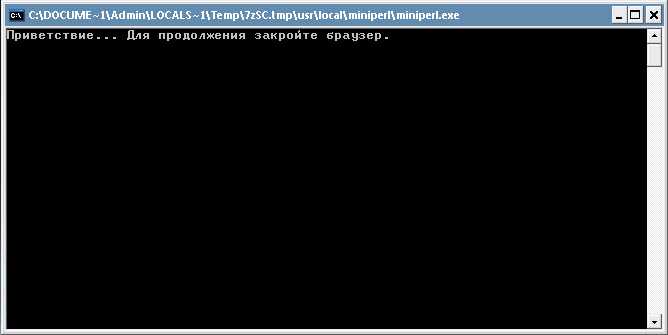
Закройте браузер. После этого нажмите на Enter. Об этом вас тоже попросят.

Далее вам нужно будет указать имя директории, куда вы хотите установить локальный сервер (советую устанавливать на диск C). По умолчанию идет C:\WebServer.

Ок. Введи директорию и снова жмете Enter. Далее вылезет следующая табличка:

Теперь нужно создать виртуальный диск для вашего сервера. Жмем Enter.

Введите букву вашего будущего виртуального диска (английскую букву) и нажмите Enter.

Я назвал диск — Y. Жмем Enter. После этого все файлы пакета будут скопированы и установлены в выбранную вами директорию.

Теперь нужно выбрать режим запуска локального сервера. Думаю не париться и выбирать первый вариант. Набираем — 1 и жмем Enter.

Все! Денвер успешно установлен! Об этом вас снова оповестит открывшийся браузер.
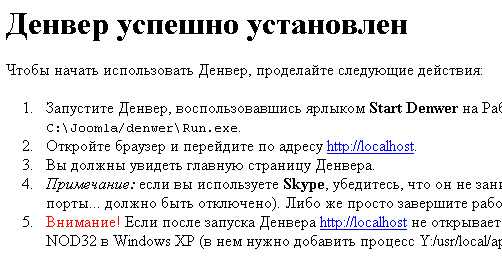
На рабочем столе у вас появятся 3 ярлыка для запуска денвера, остановки денвера и его перезагрузки.
Нажмите на первый. Start Denwer и денвер запустится
Кстати ВНИМАНИЕ!!! Если на вашем ПК запущена программа Skype, то денвер работать не будет, так как Skype занимает нужные для его работы порты. Так же некоторые антивирусы и прочие проги иногда блокируют запуск локального сервера
Имейте это ввиду.
Ок. Разобрались. Запустили денвер и теперь зайдите в свой компьютер, там вы увидите новый виртуальный диск, у меня Локальный диск Y.
Чтобы проверить работу локального сервера (денвера) создайте в директории Y:\home\localhost\www любую папку (я создал папку «site»)
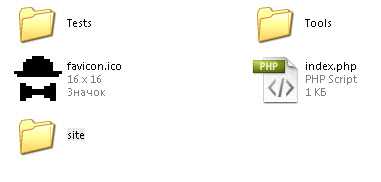
Закиньте туда любой файл, папку, CMS или готовый сайт и вбейте с адресной строке любого браузера адрес: http://localhost/site
На странице будет отображаться содержимое вашей папки, если в ней лежит ваш сайт сделанный на HTML без использования Mysql, то сайт будет отображаться в браузере! Кстати в денвере есть функции MySQL и PHPMyadnin, для того чтобы ими пользоваться наберите в браузере http://localhost/tools
Если вы захотите удалить денвер (локальный сервер), то просто отключите его нажав на рабочем столе значок Stop Denwer и после удалите все файлы и папки из диска Y, после того как вы перезагрузите компьютер, денвер удалиться!
Ну вот в принципе и все на этом! Пользуйтесь! Вещь классная!
C уважением, Александр Борисов

Выбор бесплатного хостинга
Хостинг, предоставляемый некоторыми провайдерами на бесплатных условиях, в большинстве случаев ничем не уступает платному хостингу. Чтобы понять, «пойдёт» сайт или нет, платить вовсе не обязательно. Начать своё дело в интернете можно и совсем бесплатно — для этого нужно выбрать наиболее подходящий хостинг и создать свой первый сайт.
Лучшими в сфере бесплатного хостинга, разумеется, являются:
http://www.ucoz.ru/— представляет собой систему для создания и управления сайтом (можно создать несколько сайтов) с собственным конструктором сайтов. Чтобы разобраться с конструктором, вам не потребуется и пяти минут — всё просто, доступно и логично;
HostiMan.ru — это бесплатный хостинг с конструктором сайтов без рекламы. За лайк. На бесплатном тарифе предоставляется 2 Gb SSD диска для 2 сайтов на современном сервере с DDR4. Используется панель управления ISPmanager 5 и Cloudlinux. Для установки из панели доступно 232 CMS и скриптов. В конструкторе сайтов более 170 готовых шаблонов дизайна. Предоставляется бесплатный домен 3 уровня вида сайт.h1n.ru. Бесплатные DNS серверы и backup, неограниченный трафик и выбор версии PHP 5.2-5.6. Доступны все функции и возможности платного хостинга: FTP, PHP, MySQL, phpMyAdmin, Cron и тд.
http://www.000webhost.com/ — этот западный сервис готов предоставить любому желающему человеку бесплатное место на своих серверах. Это, пожалуй, лучшее, что может быть на бесплатной основе: вы получите грамотную поддержку, домен второго уровня и, собственно, сам хостинг;
http://www.hostinger.ru/ — отличный сервис, предоставляющий 2 гигабайта бесплатного места на диске, 100 гигабайт трафика и PHP/MySQL
Стоит обратить особое внимание на этот сервис ещё и потому, что его владельцы гарантируют полное отсутствие рекламы на вашем сайте
Разумеется, существуют сотни сервисов, предоставляющих бесплатный хостинг. Мы предлагаем вам лишь самые востребованные и надёжные. Выбор, разумеется, за вами. Воспользовавшись ссылками выше вы сможете бесплатно создать сайт за 5 минут, не мучаясь со сложной регистрацией и непонятными конструкторами сайтов.
